win7桌面清理向导怎么使用,win7桌面清理向导设置方法
有下载使用雨林木风win7旗舰版64位系统的用户就知道,在系统中有一个桌面清理向导的功能,该功能主要可以定期检查桌面上是否有不使用的快捷方式,如果是有故障或者是不用的程序,会自动被其清楚。那么win7桌面清理向导怎么使用,且看下文。
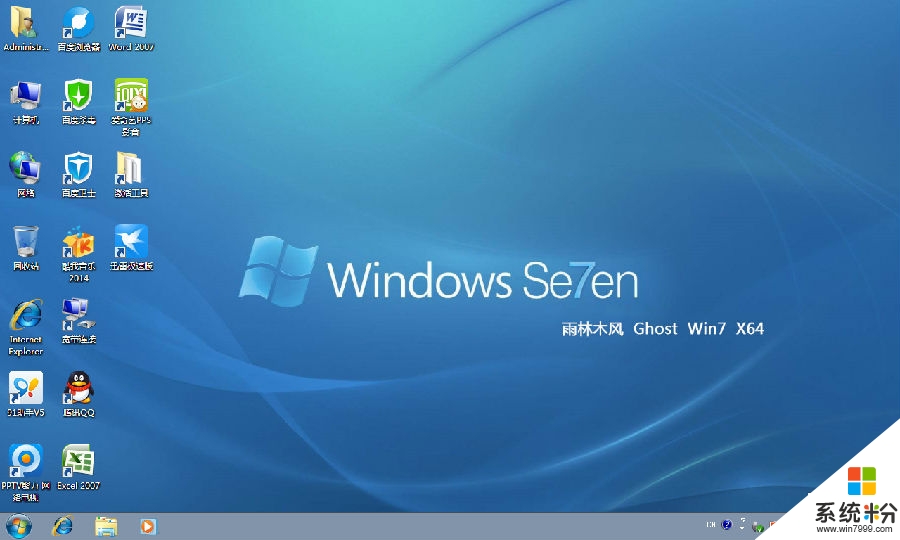
win7桌面清理向导设置方法:
一、桌面清理向导的开启方法
1、首先单击开始,然后单击控制面板选项;
2、然后在控制面板中,单击“显示”,显示属性对话框中,单击桌面选项卡,单击自定义桌面,这样桌面项目对话框就会出现了;
3、接着要在“桌面清理”下,如果不想让“清理桌面向导”每60天自动启动一次的话,可以单击清除每60天运行桌面清理向导的复选框;
4、最后单击现在出现的清理桌面“桌面清理向导”启动之后,这时候需要重启计算机。
二 还原快捷方式
1、首先在桌面上,双击未使用的桌面快捷文件夹,然后将所需的快捷方式拖到Windows系统 桌面上;
2、最后关闭未使用的桌面快捷方式对话框即可。
三、删除不想要的快捷方式
1、首先在“欢迎使用桌面清理向导”对话框中,单击下一步;
2、接着在快捷方式对话框中,会发现一系列的快捷方式显示在“要清理的快捷方式”列表之中,然后单击的快捷方式将从桌面上删除并放到 Windows系统桌面上,未使用的桌面快捷方式文件夹中。如不想让某个快捷方式从桌面上删除的话,请单击清除该快捷方式的复选框,完成之后单击下一步;
3、最后在“正在完成清理桌面向导”对话框中,查看快捷方式中的项目,以确认要将它们从桌面上来删除,单击完成,“清理桌面向导”将把选定的快捷方式移到未使用的桌面快捷方式文件夹之中,然后退出即可。
以上介绍的就是Windows7系统中“桌面清理向导”的使用方法,这个功能有点和回收站类似,把不用的先从桌面清理掉,如果确定不要了再进行删除,这项功能还是挺实用的。